De Agent State Connector (ASC) van het Avaya Call Management System (CMS) maakt verbinding met WFM voor gegevensintegratie. Dit geldt zowel voor Realtime Adherence (RTA) als voor historische gegevens.
Avaya CMS ASC is on-premise software die verbinding maakt met uw Avaya ACD-systeem om een stroom van agentstatusinformatie te ontvangen en door te sturen om de realtime adherence te kunnen berekenen.
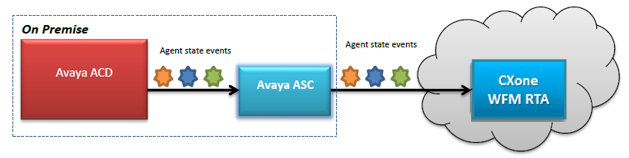
Hoe elk datatype wordt gebruikt in WFM
-
Historische skillgebaseerde gegevens: deze informatie wordt gebruikt op de pagina's Prognose en Bezetting.
-
Historische adherence-gegevens: deze informatie wordt gebruikt in Realtime Adherence en in het CSV-rapport dat u exporteert vanaf de pagina Realtime Adherence.
-
Intraday-gegevens: dit wordt niet ondersteund.
Functionele beschrijving
Dit is een overzicht van de gegevens die Avaya CMS ASC ondersteunt:
-
Realtime data:
Data
Support
RTA Ja Integratiemethode Avaya CMS ACD-knooppunt
Redencodes ondersteund Ja
-
Historische gegevens:
Data
support
Skills Ja Integratiemethode SQL-query's op Avaya ACD-database Interval 15 minuten -
Soorten data:
data
support
Inbound spraak Ja Outbound Dialer Nee E-mail Nee Chat
Ja
Fax
Nee
SMS
Nee
Web
Nee
-
Historische adherence:
data
support
Activiteitenlogboek van agent Elke 15 minuten worden historische adherence-gegevens opgevraagd -
Rapporten:
Rapporten
support
Agent-adherence Ja Realtime Adherence Ja
Installatie
Stappen voor het installeren van de Avaya CMS Agent State Connector:
-
Een toegangssleutel genereren (deze sleutel wordt in de installatie gebruikt)
Vereisten
CXone Mpower ondersteunt Avaya CMS ASC versie 19.
Daarnaast gelden de volgende vereisten voor het installeren van de Avaya CMS ASC:
-
Toegang tot Avaya ACD-apparaten via een TCP/IP-verbinding
-
Een IBM Informix Database aan de Avaya-zijde
-
Java Runtime Environment voor Java versie 1.8 – https://www.java.com/en/download/
Dit verwijst naar een externe site die niet wordt onderhouden door NICE.
-
Meer dan 100 MB vrije schijfruimte voor de installatie, minimaal 1 GB voor de uitvoering
-
Firewall geconfigureerd voor outbound poorten 443 en 80
-
Internettoegang
-
De volgende machtigingen moeten zijn verleend aan de gebruikersaccount die de ASC installeert en uitvoert:
-
Mappen maken en aanpassen
-
Bestanden maken en aanpassen
-
Server-sockets openen
-
Processen en services uitvoeren (daemons in Linux, Mac)
-
-
De gebruiker die Avaya CMS ASC installeert, moet beheerdersrechten hebben op de agentcomputer
-
De gebruiker die Avaya CMS ASC installeert, moet de volgende CXone Mpower-machtigingen hebben:
-
Toegangssleutel: Maken
-
Toegang tot supportdownloads: Aan
Deze machtigingen zijn te vinden via Admin > Beveiliging > Rollen en machtigingen, in het Admin-gedeelte.
-
Een toegangssleutel genereren
Deze toegangssleutel geeft de Avaya CMS ASC Connector toegang tot CXone Mpower. U genereert de sleutel in CXone Mpower en voert de sleutel later in tijdens de uitvoering van de installatiewizard.
De toegangssleutel krijgt alle machtigingen van de CXone Mpower-gebruiker die de sleutel genereert. Als deze gebruiker een beheerder is, krijgt iedereen met deze toegangssleutel ook beheerdersrechten.
Om veiligheidsredenen moet u daarom eerst een CXone Mpower-gebruiker en een rol voor de Connector maken en vervolgens de sleutel genereren vanuit die gebruiker.
Zo genereert u de toegangssleutel:
-
Maak een rol voor de Avaya CMS ASC. Doe het volgende in CXone Mpower:
-
Klik op de app-kiezer
 en selecteerAdmin.
en selecteerAdmin. -
Ga naar Beveiliging > Rollen en machtigingen.
-
Klik op Nieuwe rol en voer een duidelijke naam voor de rol in. Bijvoorbeeld: Rol voor Avaya CMS Connector.
-
Verwijder alle machtigingen voor deze rol.
-
Klik op Opslaan en activeren voor de rol.
-
-
Maak een medewerker voor de Avaya CMS ASC:
-
Klik op de app-kiezer
 en selecteerAdmin.
en selecteerAdmin. -
Klik op Medewerkers.
-
Klik op Nieuwe medewerker en voer een duidelijke naam voor de medewerker in. Noem de medewerker bijvoorbeeld Avaya CMS Connector.
-
Selecteer in de vervolgkeuzelijst Primaire rol de rol die u zojuist hebt gemaakt voor de connector.
-
Schakel in het tabblad Algemeen alle attributen uit.
-
Maak de Connector-medewerker (het tabblad Toegangssleutels verschijnt pas nadat u de account hebt gemaakt).
-
-
Open de Connector-medewerker opnieuw, ga naar het tabblad Toegangssleutels en genereer een toegangssleutel.
-
Kopieer zowel de Toegangssleutel-ID als de Geheime toegangssleutel en bewaar ze op een veilige plaats.
Als u de geheime toegangssleutel verliest, moet u een nieuwe sleutel maken.
U gebruikt deze Toegangssleutel-ID en Geheime toegangssleutel wanneer u de connector op een computer installeert.
-
Activeer de account van de Connector-medewerker door te klikken op de knop Account activeren in de activeringsmail.
De installatiewizard uitvoeren
Nadat u de toegangssleutel hebt gegenereerd, bent u klaar om de Avaya CMS ASC te installeren.
-
Als u dit nog niet hebt gedaan, gaat u naar de pagina Support - Downloads, zoekt u het bestand asc-avayacms-installer-distribution en klikt u op de knop Downloaden.
-
Nadat de download is voltooid, pakt u het installatieprogramma uit op een geschikte locatie.
-
Klik met de rechtermuisknop op install.bat en selecteer Uitvoeren als beheerder om de installatiewizard te starten.
-
Klik in het eerste venster op Next. Het venster Installation Path wordt geopend.
-
Blader naar het installatiepad. Als de geselecteerde map niet beschikbaar is, vraagt de wizard u het pad te wijzigen of een nieuwe map aan te maken.
-
Klik op Volgende. Het venster Package Selection wordt geopend.
Het installatieprogramma van Avaya ASC selecteert automatisch het juiste pakket. U hoeft geen andere pakketten te selecteren of deselecteren.
-
Klik op Volgende. Het venster Agent State Connector Configuration wordt geopend.
-
Configureer de volgende gegevens voor de Avaya CMS Agent State Connector:
-
ASC Host: de computer waarop de Avaya-connector wordt uitgevoerd. De standaardinstelling is de lokale computer waarop de installatie wordt uitgevoerd, maar u moet dit aanpassen.
-
ASC Port: de poort die de Avaya ACD gebruikt om verbinding te maken met de actieve ASC-instantie.
De Avaya ACD moet het Avaya CMS-protocol ondersteunen en moet worden geconfigureerd om agentstatusgegevens door te sturen via de opgegeven poort.
-
ASC Manager URL: de basis-URL plus de poort van de service waarnaar agentstatusgebeurtenissen worden gestuurd ten behoeve van de RTA-applicatie (Real Time Adherence).
-
Access Key: dit is de Toegangssleutel-ID van de sleutel die u in CXone Mpower hebt gegenereerd vanuit de Connector-medewerker.
-
Secret Key: dit is de geheime toegangssleutel die u in CXone Mpower hebt gegenereerd vanuit de Connector-medewerker.
-
ACD Reports ACD ID: de id van de ACD-account waarvandaan gegevens in de ASC binnenkomen. Bijvoorbeeld:
-
Tenantnaam
-
Accountnaam
-
-
-
Configureer de volgende gegevens voor de Historical Data CMS DB:
-
CMS Database Host: dit is het IP-adres van de Informix-database
-
CMS Database Port
-
CMS Database Server
-
CMS Database Schema
-
CMS Database Username
-
CMS Database Password
-
-
Klik op Volgende.
Nadat u op Next hebt geklikt, kunt u niet meer terugkeren om de configuratie te wijzigen.
-
Wacht tot de installatie is voltooid en klik dan op Next.
-
Klik in het laatste venster van de installatiewizard op Done.
-
Configureer de Avaya CMS ASC als een service.
-
Ga naar C:\Program Files\acd-node-avaya-cms\wrapper\bat.
-
Klik met de rechtermuisknop op elk van de volgende BAT-bestanden (in deze volgorde) en selecteer steeds Uitvoeren als beheerder:
-
stopService.bat
-
uninstallService.bat
-
installService.bat
-
startService.bat
-
De installatie is nu voltooid en de Avaya CMS ASC is geconfigureerd als een service.
-

